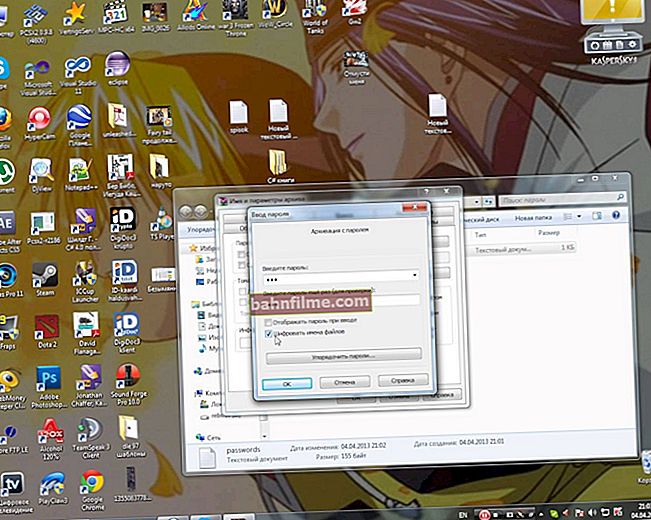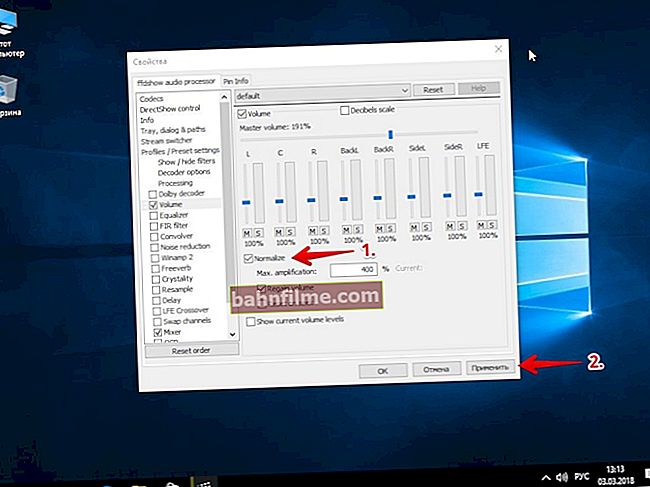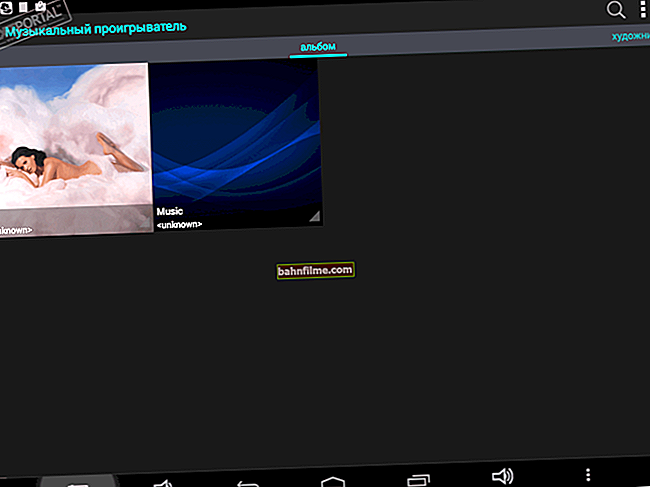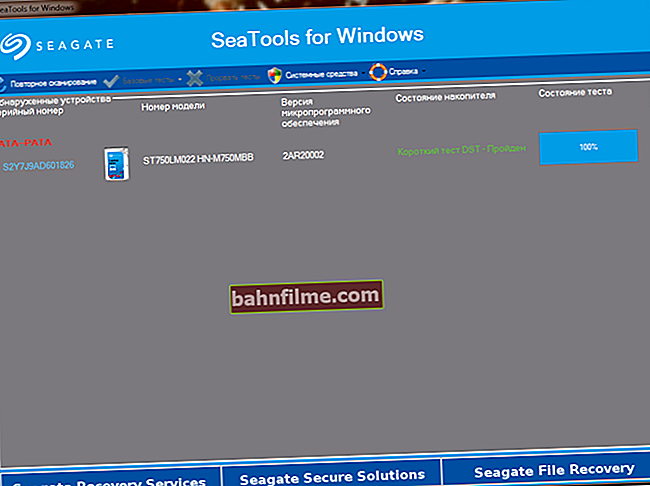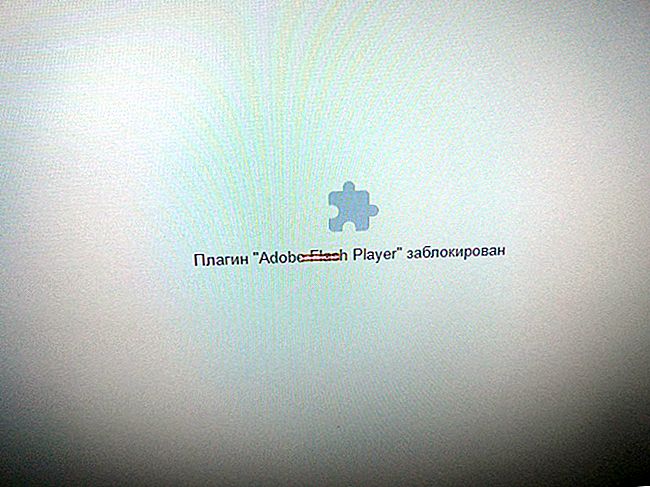سؤال المستخدم
مرحبا.
أحتاج إلى حفظ عدة صور من موقع "غير عادي": عليه ، عند النقر بزر الماوس الأيمن ، لا تظهر القائمة القياسية (على سبيل المثال ، لا يمكنك حفظ صورة بالطريقة المعتادة).
هل هناك أي خيارات حفظ بسيطة (والأهم من ذلك) سريعة؟
مرحبا.
حسنًا ، اعتمادًا على المقصود بكلمة "سريع" ، ويعتمد ذلك على شخص معين (حتى أن كل واحد منا يكتب نصًا على لوحة المفاتيح بسرعة مختلفة 👌).
سأقدم أدناه عدة طرق لحل المشكلة (الخيار ، كما هو الحال دائمًا ، لك ...).
مهم : يرجى ملاحظة أن بعض الصور والصور على المواقع محمية بحقوق الطبع والنشر! إذا كنت بحاجة إلى صور مجانية - راجع هذه المجموعة من المواقع.
*
طرق لحفظ الصورة
👉 خيار 1
عند حفظ صفحة الويب بأكملها (مجموعة الأزرار السيطرة + S. في المتصفح) - في الغالبية العظمى من الحالات ، سيتم تنزيل جميع الصور المعروضة على القرص الخاص بك!
في الواقع ، دعنا نحاول! 👇

احفظ صفحة الويب على محرك الأقراص الثابتة
يرجى ملاحظة أنه سيكون هناك دليل يحمل نفس الاسم بجوار ملف html الخاص بالصفحة. إذا فتحته ، فيجب حفظ جميع الصور الموجودة على صفحة الويب فيه.
أوصي بفرزها حسب الحجم وترك فقط ما "تحتاجه" ...

صور من صفحة ويب محفوظة
*
👉 الخيار 2
بشكل عام ، أنا معجب جدًا بخيار إنشاء لقطة شاشة. أولئك. ما عليك سوى التقاط لقطة شاشة لما يتم عرضه على شاشتك! هذه الطريقة عالمية ومناسبة لكل من مواقع الويب والألعاب والأفلام وما إلى ذلك. إلخ.
👉 للمساعدة!
5 طرق لالتقاط لقطة شاشة للشاشة على جهاز كمبيوتر محمول
*
لعمل شاشة: اضغط على المفتاح شاشة الطباعة، ثم افتح الرسام أو Word والصق الصورة بالنقر فوق السيطرة + V.... ثم يمكن تحريره (على سبيل المثال ، عن طريق قص الحواف) وحفظه على القرص الصلب الخاص بك. سريع؟!

زر Print Screen على لوحة مفاتيح نموذجية
*
👉 الخيار 3
احفظ بعض النص أو الوصف بجوار الصورة / الصورة المطلوبة. بعد ذلك ، افتح رمز الصفحة - مجموعة من الأزرار Ctrl + U (يعمل في معظم المتصفحات).

فتح كود الصفحة
ثم في شريط البحث (Ctrl + F) حدد النص (الذي تذكرته) وسيجد المتصفح لك هذا القسم من كود صفحة الويب. بجوار النص المطلوب - سترى ارتباطًا للصورة (قمت بتمييزه باللون الأحمر ، في النهاية - ".PNG"). يبقى فقط لفتحه ...!

فتح الصورة
ثم بالطريقة المعتادة (بالنقر بزر الماوس الأيمن عليها) - يتم حفظها بسهولة على القرص ...

حفظ باسم ...
*
👉 الخيار 4
بالنسبة لأولئك الذين يحتاجون إلى جميع الصور من الموقع (وجميع المواد الأخرى: النصوص ، والهوامش ، والتوقيعات ، وما إلى ذلك) - يمكنك تقديم المشورة باستخدام الخاص. 👉 برامج لتحميل المواقع. سيقومون بتنزيل المورد بأكمله بالكامل ، مما يعني أن كل ما تحتاجه سيكون موجودًا ...
يمكنك أيضًا محاولة حفظ 👉 الصفحة بتنسيق PDF. في وقت لاحق يمكنك العمل معها ، سواء في MS Word أو نظائرها.
*
حسنًا ، هذا كل شيء بالنسبة لي الآن ... إضافات. طرق مرحب بها!
حظا سعيدا!
👋